Принтер Pantum P3300DN - инструкция пользователя по применению, эксплуатации и установке на русском языке. Мы надеемся, она поможет вам решить возникшие у вас вопросы при эксплуатации техники.
Если остались вопросы, задайте их в комментариях после инструкции.
"Загружаем инструкцию", означает, что нужно подождать пока файл загрузится и можно будет его читать онлайн. Некоторые инструкции очень большие и время их появления зависит от вашей скорости интернета.
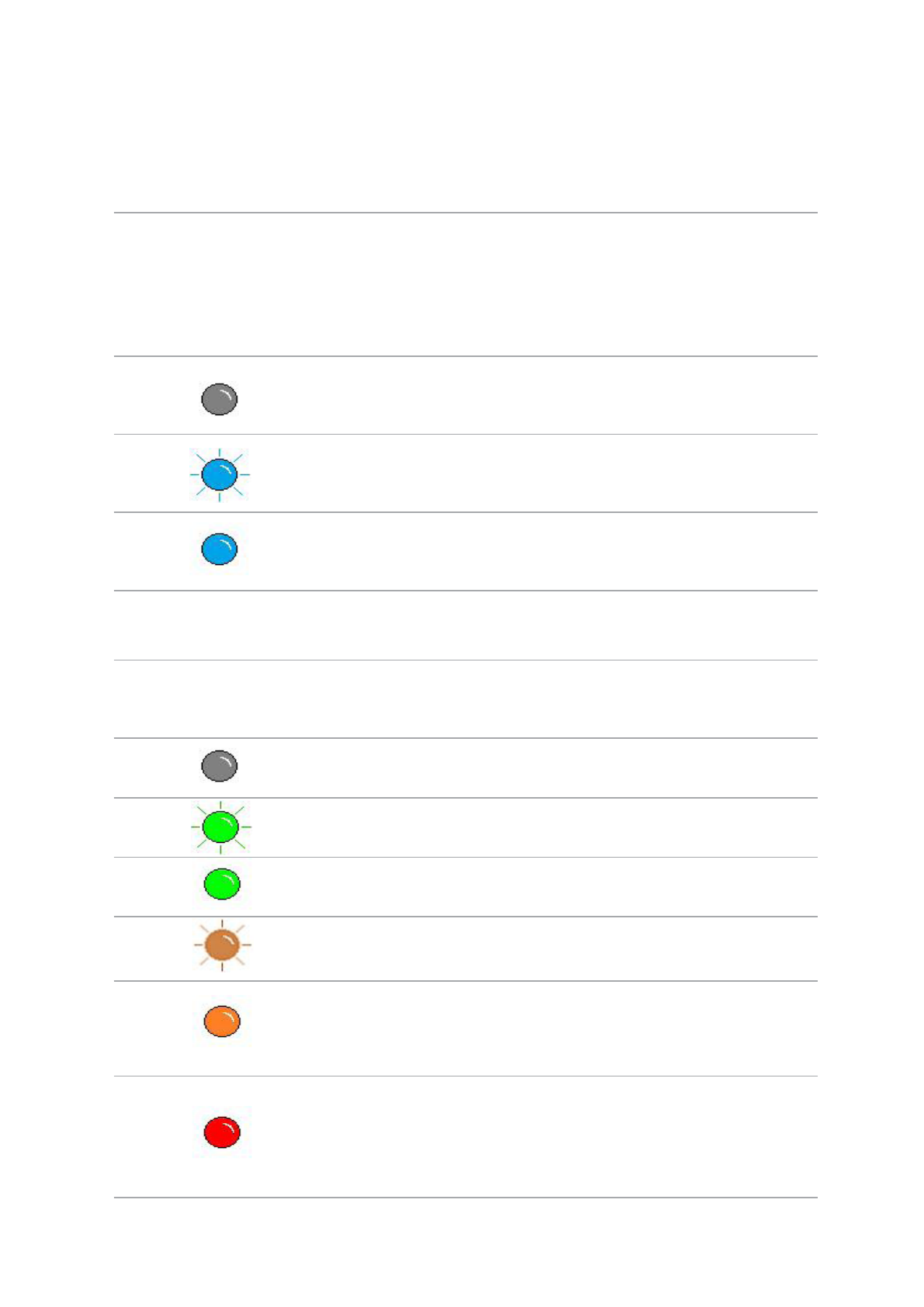
1.5.2.Функция индикатора контрольной панели
1.5.2.1.Состаяние индикатора сигнализации контрольной панели LCD
Значения состояния индикатора Wi-Fi/лампы экономии тонера:
№
Показания
состояния
лампы Wi-
Fi/лампы
экономии
тонера
Cостояние
Описание о состояний
(только для Wi-Fi
моделей)
Описание о состояний
(только для моделей
без Wi-Fi)
1
Не горит
Отсутсвие подключение
Wi-Fi, состояние покоя
Отключение функции
экономии тонера,
состояние покоя
2
Мерцание
синей
лампы
Wi-Fi соединяется
Нет
3
Светение
синей
лампы
Wi-Fi соединя кабелья
Включение функции
экономии тонера
Значения показаний индикатора состояния картриджей:
№
Состояния
индикатора
картриджей
Состояние
Описание о состояний
1
Не горит
Прогревается, непечатает,
работа отменена
2
3
Мерцание зеленой лампы
Принтер готов
4
Мерцание ораньжевой
лампы
Предупреждение о низком
объеме порошка
5
Светение ораньжевой
лампы
Ошибка картриджей (картриджи
не установлены, картриджи
не подходят, срок службы
картриджей истек)
6
Свечение красной лампы
Ошибка бумаги (отсутствие
бумаги, заедание бумаги,
неуспешная подача бумаги),
открытие передной крышки и
другие ошибки принтера
Светение зеленой лампы
Принтер готов
8
Содержание
- 3 II; Заявление об ограничении ответственности
- 4 III; Меры безопасности; Безопасность при эксплуатации лазерного устройства
- 5 Предостережения относительно безопасного использования; Предупреждение
- 6 Меры предосторожности; Меры предосторожности перед использованием принтера:
- 9 Информация о нормативных требованиях
- 10 IX; Содержание
- 12 Перед использованием принтера
- 22 Бумага и материалы для печати
- 23 Соблюдайте следующие стандарты:
- 28 Левое и правое
- 29 Как установить драйвер принтера в Windows; Установка и загрузка драйвера
- 37 II. Соедините компьютер с роутером через сетевой кабель
- 40 установите драйвер
- 54 Установка драйвера для системы Mac; Установка драйвера
- 56 Система Mac добавление принтер; Добавьте принтер через USB; Добавьте принтер через беспроводное соединение
- 58 Установка проводной сети (только для устройств
- 59 Установка беспроводной сети (только для
- 67 нижеследующие вопросы:
- 69 Управление принтером с использованием сервера
- 72 Настройка клиенской части SMTP; добавление адреса почты адресанта
- 73 Установка извещения электронной почты; .Bосстановить заводскую установку через сервер Web
- 81 принтера, который подключен способом USB)
- 84 Мобильная печать с оборудования Android; поддерживающие печать Pantum
- 85 системы и программное обеспечение
- 87 .2.Как использовать функцию NFC для печати
- 89 AirPrint
- 101 Oбслуживание картриджей и блока барабана
- 102 Шаги замены картриджей как седующие:
- 104 Шаги изменения блока барабана как нижелседующие:
- 106 В лотке автоматической подачи бумаги заедает бумага; Устранение Неполадок
- 114 Устранение распространенных неполадок; Неполадки принтера
- 115 Неполадки, связанные с бумагой
- 121 Технические характеристики продукта







































































































































